Wat je moet doen voordat je je iPhone of iPad verkoopt, inruilt of weggeeft
Je wilt dat iemand een nieuwe iPhone of iPad krijgt, maar je wilt er ook zeker van zijn dat niemand je gegevens meekrijgt. Hier lees je hoe je je iOS-apparaat pijnloos kunt inruilen, weggeven of verkopen.
Echter, je moet een back-up van je iPhone of iPad maken voordat je hem weggeeft
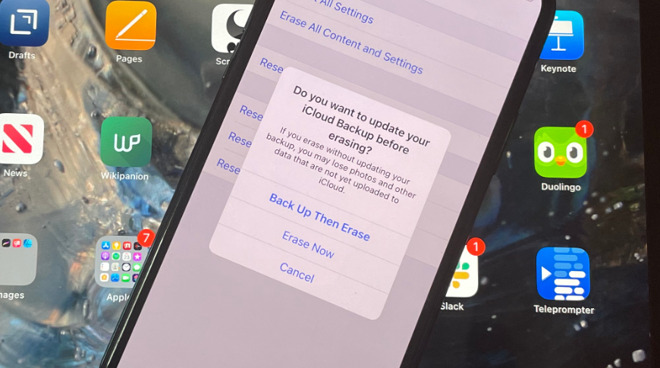
Als je je oude iPhone of iPad aan een familielid geeft, krijg je er vragen over terug. Daar kunt u niets aan doen. Maar voor alle anderen kun je je iOS-apparaat zo voorbereiden dat het voor hen werkt alsof het rechtstreeks uit de fabriek komt.
Dat is duidelijk beter voor hen, en het betekent duidelijk ook dat je je dan geen zorgen meer hoeft te maken dat er per ongeluk gegevens van jou op het apparaat achterblijven. Maar wat minder direct duidelijk is totdat het u overkomt, is dat het correct voorbereiden van uw oude apparaat u kan helpen met uw nieuwe.
Dat is met name het geval als u een iPhone en een Apple Watch hebt. De meeste stappen die u moet nemen om u voor te bereiden om van uw iOS-apparaat af te komen, zijn evenzeer van toepassing op iPhones en iPads, maar de Watch maakt wel een verschil.
Specifiek, als je een Apple Watch hebt, bereid je dan voor op de verkoop van je iPhone door deze eerst te ontkoppelen. Neem het van ons aan, Apple Watch is koppig over het blijven gekoppeld – en over het niet koppelen aan een nieuwe iPhone.
Zorg ervoor dat u uw Apple Watch ontkoppelt van uw oude apparaat
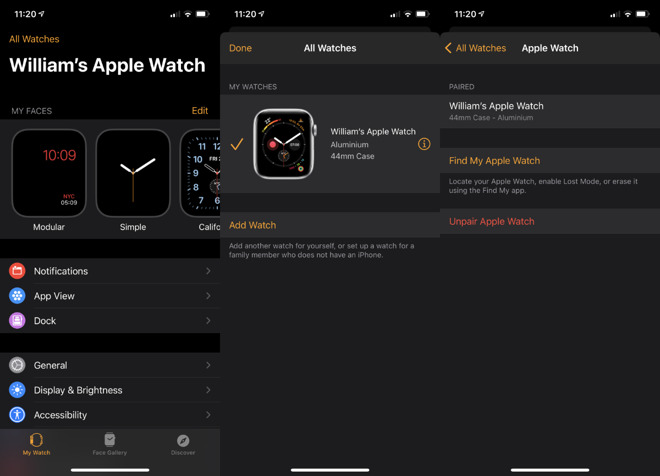
Begin met het ontkoppelen van uw Apple Watch
- Houd het horloge om uw pols en breng het dicht bij uw iPhone
- Op de iPhone, opent u de Watch-app
- Tik onderaan op Mijn horloge
- Tik bovenaan op Alle horloges
- Als u meer dan één horloge hebt, zoekt u het gewenste horloge in de lijst
- Tik op de i-knop rechts ervan
- Kies Koppel Apple Watch ontkoppelen
- Als u een horloge met een mobiele telefoon hebt, wordt u gevraagd het plan van uw provider te verwijderen
- Doe dat, zelfs als u van plan bent het mobiele contract te behouden met een andere Watch of iPhone
- Wanneer daarom wordt gevraagd, voer uw Apple ID-wachtwoord in om Activation Lock uit te schakelen
- Tik om te bevestigen dat u het horloge echt wilt ontkoppelen
- Wacht terwijl de Apple Watch een laatste back-up van uw gegevens maakt
- Ga naar Instellingen en tik bovenaan op uw naam
- Schuif naar de onderkant van de pagina die verschijnt en kies Uitloggen
- Als daarom wordt gevraagd, kies Sign Out of iCloud and Store
- Tik anders gewoon op Sign Out
- Voer ter bevestiging uw Apple ID-wachtwoord in
- Tik op Turn Off
- Kies in Instellingen Algemeen
- Schuif naar beneden en tik op Reset
- Tik nu op Wis alle inhoud en instellingen
- Tik op Wissen
- Als daarom wordt gevraagd, voert u uw Apple ID en wachtwoord in
- Tik op Wissen
- Open Zoek mijn op een ander apparaat of op iCloud.com
- Selecteer het apparaat en kies Wissen
- Wanneer wordt weergegeven dat het apparaat is gewist, kiest u Verwijderen uit account
Dat laatste deel over het maken van een back-up van uw gegevens zal niet lang duren. Maar terwijl dat aan de gang is, zorg ervoor dat u een back-up van uw iPhone ook.
Als je een iPad-gebruiker bent, hoef je je geen zorgen te maken over het koppelen met Apple Watch op deze manier, maar maak toch een back-up van je apparaat. Het betekent wel dat je niets verliest, maar het betekent ook dat het instellen van het volgende apparaat met al je persoonlijke gegevens snel zal gaan.
Het verwijderen van je persoonlijke gegevens van de oude iPhone of iPad is essentieel, maar het is ook snel. Of het is zodra u het horloge hebt ontkoppeld en een back-up van uw iPhone hebt gemaakt.
Uittekenen uit iCloud. U kunt verschillende opties zien, afhankelijk van waar u verschillende Apple ID’s gebruikt
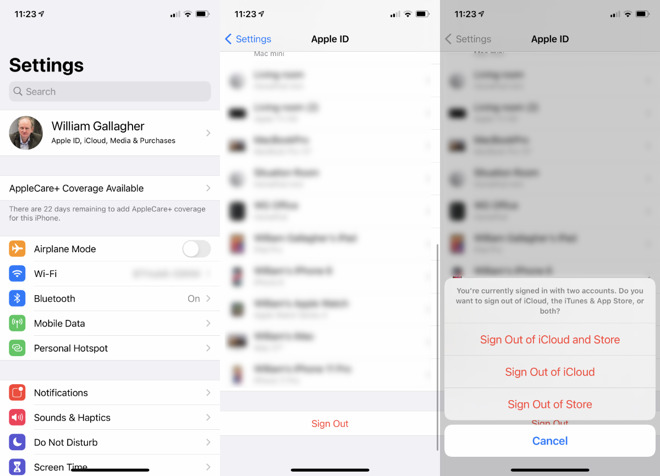
Hoe verwijdert u uw persoonlijke gegevens van een oude iPhone of iPad
Dat ontkoppelt uw iPhone of iPad van uw iCloud- en Store-accounts, nu hoeft u zich alleen nog te ontdoen van alle gegevens van u die fysiek op de telefoon staan. Maar we zeggen het nog één keer: zorg dat je een back-up hebt.
Hoe persoonlijke gegevens te verwijderen
U bent klaar. U kunt nu dat oude iOS-apparaat verkopen, cadeau doen of inruilen en weten dat uw oude gegevens weg zijn en dat de ontvanger een nieuwe start kan maken.
Alles wat nodig en goed is, maar wat veronderstelt dat u het apparaat nog hebt. Als je het al hebt verkocht of er is geen manier om het inpakpapier ongedaan te maken zonder dat iemand het merkt, kun je nog steeds je oude gegevens sorteren.
Zodra u zeker weet dat u een back-up van uw iOS-apparaat hebt gemaakt, gaat u door om alle inhoud te wissen.
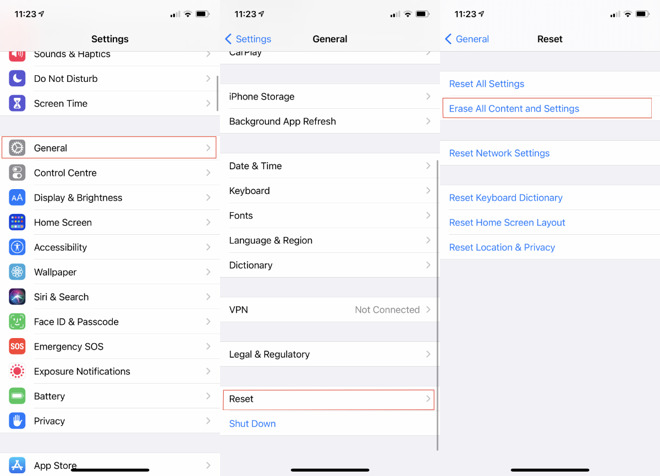
Wat te doen als u het iOS-apparaat al hebt weggegeven
U kunt ook Apple Pay-creditcardgegevens verwijderen via iCloud.com. Klik op Accountinstellingen om een lijst met apparaten te krijgen die Apple Pay gebruiken.
Kies het apparaat dat u hebt weggegeven en klik op Verwijderen naast Apple Pay.
Blijf op de hoogte van AppleInsider door de AppleInsider-app voor iOS te downloaden, en volg ons op YouTube, Twitter @appleinsider en Facebook voor live, late-breaking verslaggeving. Je kunt ook onze officiële Instagram-account bekijken voor exclusieve foto’s.




